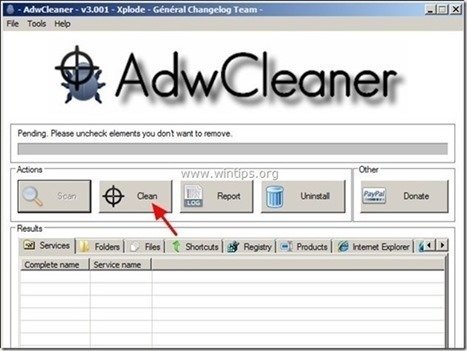Satura rādītājs
“ Drošs datora tīrītājs " ( www.securebitin.com ) ir viltus antivīrusa programmatūra, kas jūsu datorā nonāk kā komplektā pievienota programmatūra, kad lejupielādējat un instalējat citu bezmaksas programmatūru no interneta. Kad " " Drošs datora tīrītājs " ir instalēta jūsu datorā, tā tiek palaista Windows starta režīmā un pieprasa ievadīt (iegādāties) sērijas atslēgu, lai aktivizētu programmu. " Drošs datora tīrītājs " izskatās leģitīma, bet, ja vēlaties programmu no datora atinstalēt (Vadības panelis > Pievienot/atņemt programmas), dators iesalst, un vienīgais veids, kā atjaunot datora darbību, ir to izslēgt, izmantojot ieslēgšanas pogu.
Gadījumā, ja nevēlaties iegādāties " Drošs datora tīrītājs " un vēlaties noņemt programmu no datora, izpildiet tālāk sniegtos norādījumus:


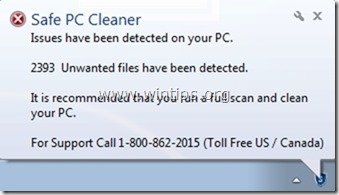 Kā atinstalēt " Drošs datora tīrītājs " Antivīruss pret ļaunprātīgiem lietotājiem programmatūra no datora.
Kā atinstalēt " Drošs datora tīrītājs " Antivīruss pret ļaunprātīgiem lietotājiem programmatūra no datora.
1. solis: Izbeigt " Drošs datora tīrītājs " darbojas process.
Paziņojums. Ja saskaraties ar problēmām, lai atinstalētu Drošs datora tīrītājs Windows parastajā režīmā, pēc tam ielādējiet datoru " Drošais režīms ar tīklošanu " un turpiniet tālāk aprakstītās darbības.
- Datora palaišana režīmā " Drošais režīms ar tīklošanu":
- Pārstartēt nospiediet pogu " F8 " taustiņš tastatūrā atkārtoti datora palaišanas laikā (pirms parādās Windows logotips).) Kad parādās " Windows paplašināto opciju izvēlne " parādās ekrānā, izmantojiet tastatūras bulttaustiņus, lai pārvietotos uz " Drošais režīms ar tīklošanu" un pēc tam nospiediet "ENTER “.
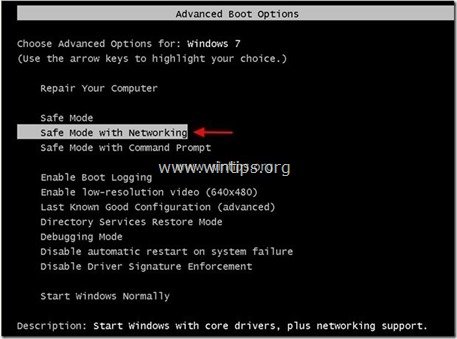
1. Vienlaikus nospiediet " Ctrl + Alt + Del " tastatūras taustiņi.
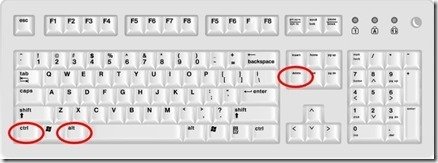
2. Izvēlieties " Uzdevumu pārvaldnieka palaišana ”.

3. Pie " Procesi " cilnē atlasiet šādus procesus un noklikšķiniet uz " Beigu process " pogu.
- PC Cleaner.exe StartUpAlerts
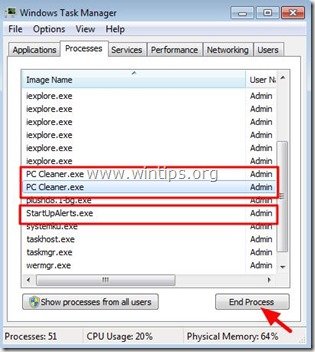
4. Aizvērt “ Uzdevumu pārvaldnieks " un turpināt nākamo soli.
2. solis. " Drošs datora tīrītājs " lietotni no vadības paneļa.
1. Lai to izdarītu, dodieties uz:
- Windows 8/7/Vista: Sākums > Vadības panelis . Windows XP: Sākt > Iestatījumi > Vadības panelis
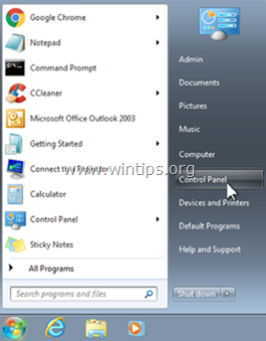
2. Divreiz noklikšķiniet, lai atvērtu
- Pievienot vai noņemt programmas ja jums ir Windows XP Programmas un funkcijas ja jums ir Windows 8, 7 vai Vista.

3. Programmu sarakstā atrodiet un Noņemt (atinstalēt) šīs programmas:
- Drošs datora tīrītājs Bezmaksas (Secure Bit Technologies Pvt. Ltd.) Jebkura cita nezināma vai nevēlama programma.
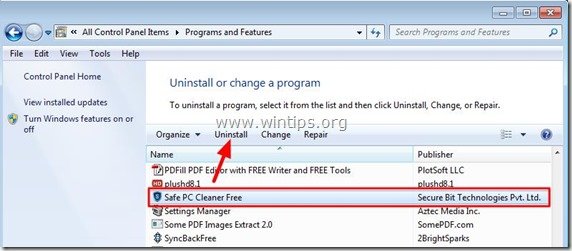
3. solis: Adware un nevēlamu pārlūkprogrammu rīkjoslu tīrīšana.
1. Lejupielādējiet un saglabājiet programmu "AdwCleaner" savā darbvirsmā.

2. Aizveriet visas atvērtās programmas un Dubultklikšķis lai atvērtu "AdwCleaner" no darbvirsmas.
3. Prese " Skenēt ”.

4. Kad skenēšana ir pabeigta, nospiediet "Clean ", lai noņemtu visus nevēlamos ļaunprātīgos ierakstus.
4. Prese " OK " pie " AdwCleaner - Informācija" un nospiediet " OK " atkal restartēt datoru .
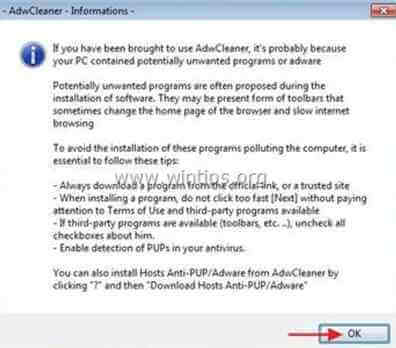
5. Kad dators tiek restartēts, aizvērt " AdwCleaner" informācijas (readme) logu un turpiniet nākamo soli.
4. solis. Dzēst ļaunprātīgas mapes un failus
Paziņojums: Lai veiktu šo uzdevumu, ir jāiedarbina slēpto failu skats. Lai to izdarītu, dodieties uz:
- Sākt > Vadības panelis > Mapes opcijas . Noklikšķiniet uz " Skatīt " cilne. Noklikšķiniet uz " Slēpto failu, mapju un disku parādīšana " & noņemiet atzīmi no " Aizsargāto operētājsistēmas failu slēpšana " Prese " OK "
- Kā iespējot slēpto failu skatīšanu operētājsistēmā Windows 7Kā iespējot slēpto failu skatīšanu operētājsistēmā Windows 8
1. Dodieties uz šādiem ceļiem un dzēsiet šādas mapes (treknrakstā):
- C: \Users\\AppData\Roaming\ Secure Bit Technologies Pvt. Ltd

2. Izvēlieties & dzēst visus failus un mapes, kas atrodas sadaļā " C: \Temp " mape.

5. solis. Tīrīt datoru no atlikušā ļaunprātīgi draudi.
Lejupielādēt un instalēt vienu no visuzticamākajām BEZMAKSAS programmām pret ļaunprātīgu programmatūru, lai attīrītu jūsu datoru no atlikušajiem ļaunprātīgiem apdraudējumiem. Ja vēlaties būt pastāvīgi aizsargāti no esošajiem un nākotnes ļaunprātīgas programmatūras apdraudējumiem, iesakām instalēt Malwarebytes Anti-Malware PRO:
MalwarebytesTM aizsardzība
Noņem spiegprogrammatūru, reklāmprogrammatūru un ļaunprātīgu programmatūru.
Sāciet savu bezmaksas lejupielādi tagad!
1. Palaist " Malwarebytes Anti-Malware" un ļaujiet programmai atjaunināt tās jaunāko versiju un ļaunprātīgu datu bāzi, ja nepieciešams.
2. Kad ekrānā parādās galvenais "Malwarebytes Anti-Malware" logs, izvēlieties " Veikt ātru skenēšanu " opciju un pēc tam nospiediet " Skenēt " pogu un ļaujiet programmai skenēt sistēmu, lai atrastu apdraudējumus.

3. Kad skenēšana ir pabeigta, nospiediet "OK" lai aizvērtu informatīvo ziņojumu, un pēc tam nospiediet . "Rādīt rezultātus" pogu, lai skatīt un noņemt atrastie ļaunprātīgie draudi.
 .
.
4. Logā "Rādīt rezultātus" pārbaudīt - izmantojot peles kreiso pogu - visus inficētos objektus un pēc tam izvēlieties " Noņemt atlasīto " iespēju un ļaujiet programmai noņemt atlasītos draudus.

5. Kad inficēto objektu noņemšanas process ir pabeigts. , "Restartējiet sistēmu, lai pareizi noņemtu visus aktīvos apdraudējumus".

6. Turpiniet uz nākamais solis.
Ieteikumi: Lai nodrošinātu, ka dators ir tīrs un drošs, veiciet Malwarebytes' Anti-Malware pilnu skenēšanu operētājsistēmā Windows "Drošajā režīmā". .*
*Lai pārietu operētājsistēmas Windows drošajā režīmā, nospiediet taustiņu " F8 " taustiņu datora palaišanas laikā, pirms parādās Windows logotips. Kad " Windows paplašināto opciju izvēlne " ekrānā tiek parādīts, izmantojiet tastatūras bulttaustiņus, lai pārvietotos uz Drošais režīms un pēc tam nospiediet "ENTER “.
6. Solis Restartējiet datoru un veiciet pilnu skenēšanu ar savu sākotnējo pretvīrusu programmu.

Endijs Deiviss
Sistēmas administratora emuārs par Windows